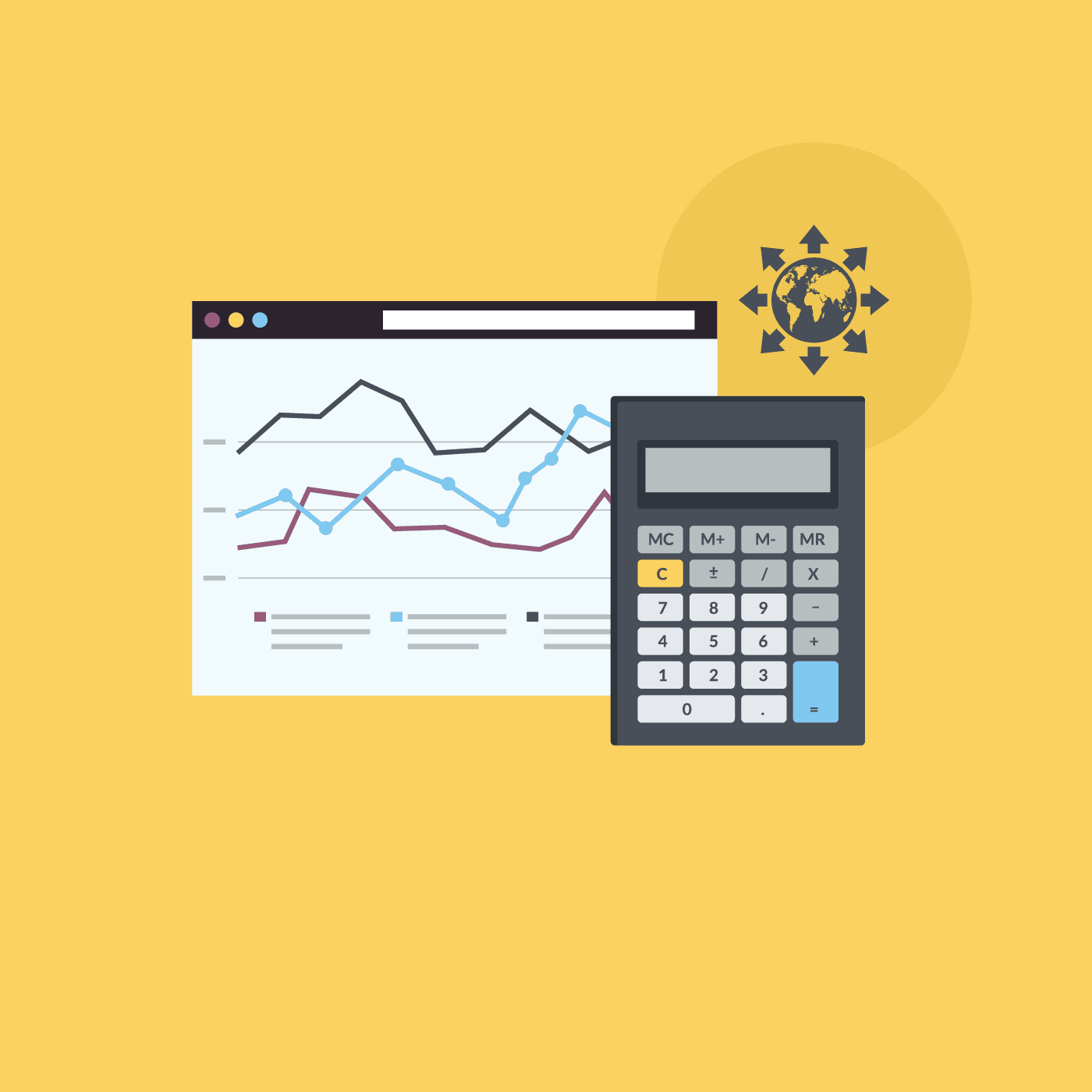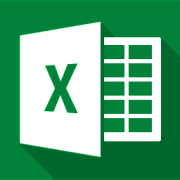MS Excel – Die wichtigsten Tastenkombinationen (Excel Shortcuts)
10. September 2023 in Excel
Computerschulung mal anders. Excel Shortcuts für MAC und PC Anwender*innen
Als fester Bestandteil des Microsoft Office Paketes kann man mit Microsoft Excel Tabellen erstellen, einfache und auch aufwendige Berechnungen durchführen (lassen), Ergebnisse filtern, sortieren und mit Hilfe einer Pivottabelle die Ergebnisse entsprechend auswerten. Mit der Diagrammfunktion können die Ergebnisse visuell dargestellt werden. Das Programm ist also ziemlich mächtig.
Um mit dieser Software noch besser umgehen zu können haben wir von AS Computertraining für Sie die wichtigsten Tastenkombinationen (Excel Shortcuts), für PC und Mac Anwender:innen thematisch gegliedert hier zusammengestellt.
Weitere Office übergreifende Tastenkombinationen erkären wir Ihnen in unserem online Video: Keyboard Hacks – Effizienter arbeiten mit Tastenkombinationen.
Excel – Bearbeitungsleiste / Zelle
| Bearbeitungszeile | F2 | F2 |
| Abbrechen, Storno | ESC | ESC |
| Löschen | ENTF oder Backspace | ENTF |
| Löschen bis Ende der Zeile | STRG + ENTF | CTRL + FN + ENTF |
| Zeilenwechsel in der Zeile | ALT + Enter | CTRL + Wahl + Eingabe |
| Absoluten (fixen) Zellbezug in einer Formel oder Funktion | F4 (in dem Zellbezug der Formel) | Apfel + T |
| Wiederholen | STRG + Y | Apfel + Y |
| Rückgängig | STRG + Z | Apfel + Z |
Excel – Daten eingeben
| Autosumme | ALT + = | Apfel + UMSCHALT + T |
| Datum (heute) | STRG + Punkt | CTRL + Semikolon |
| Uhrzeit | STRG + Doppelpunkt | Apfel + Semikolon |
| Ausfüllen nach unten | STRG + U | Apfel + D |
| Ausfüllen nach rechts | STRG +R | Apfel + R |
Excel – Formatieren
| Dialog Formatieren | STRG + 1 | Apfel + 1 |
| Währungsformat | STRG + $ | CTRL + UMSCHALT + $ |
| Prozent | STRG + % | CTRL + UMSCHALT + % |
| Exponential | STRG + „ | CTRL + UMSCHALT + ^ |
| Datum TT,MM,JJ | STRG + § | CTRL + UMSCHALT + # |
| Zeit hh,mm | STRG + ° | CTRL + UMSCHALT + @ |
| Dezimalstellen 2 | STRG + ! | CTRL + UMSCHALT + ! |
| Zahlenformat Standard | STRG + & | CTRL + UMSCHALT + ~ |
| Fett | STRG + UMSCHALT + F | Apfel + B |
| Kursiv | STRG + UMSCHALT + K | Apfel + I |
| Unterstrichen | STRG + UMSCHALT + U | Apfel + U |
| Ausblenden Markierte Zeile | STRG + 9 | Apfel + ( |
| Ausblenden Markierte Spalte | STRG + 0 | Apfel + ) |
Anker Werbeblock
Excel – Markieren
| bis Rand aktueller Datenbereich | UMSCHALT + STRG + Pfeil | Apfel + UMSCHALT + Pfeiltaste nach rechts |
| Anfang Zeile | UMSCHALT + Pos1 | Apfel + Pos1 |
| Anfang Tabelle | UMSCHALT + STRG + Pos1 | Apfel + UMSCHALT + Pfeiltaste nach oben |
| Ende Tabelle | UMSCHALT + STRG + Ende | Apfel + UMSCHALT + Pfeiltaste nach unten |
| Tabelle gesamt | STRG + A | Apfel + A |
Excel – Bewegen
| Zeilenanfang | Pos1 | Pos1 |
| Tabellenanfang bzw. -ende | STRG + Pos1 bzw. STRG + Ende | CTRL + Pos1 |
| Blatt, nächste | STRG + Bild ab | CTRL + Bild ab |
| Blatt, vorhergehend | STRG + Bild auf | CTRL + Bild auf |
Excel – Löschen, Kopieren, Einfügen
| Ausschneiden | STRG + X | Apfel + X |
| Kopieren | STRG + C | Apfel + C |
| Einfügen Zwischenablage | STRG + V | Apfel + V |
| Einfügen Markierung | STRG + Pluszeichen | CTRL + UMSCHALT + = |
| Löschen Markierung | STRG + Minuszeichen | Apfel + Bindestrich |
| Datei speichern | STRG + S | Apfel + S |
Excel – Rechnen und Formeln
| Funktionsassistent | UMSCHALT + F3 | UMSCHALT + F3 |
Excel shortcuts gibt’s auch in unseren Excel Kursen
Haben die Excel Tastenkombinationen Ihnen geholfen? Shortcuts zeigen wir auch in unseren Excel Kursen. Egal ob Sie Anfänger oder fortgeschrittener Anwender sind, diese kleinen Helfer erleichtern die Arbeit im Programm ungemein.
Es gibt noch weitere Tastenkombinationen für PowerPoint, Word, Outlook, Visio und Project. Klicken Sie gleich mal rein.